在网络通信过程中,端口是指在一台设备与其他设备进行数据交互时,用于标识不同应用程序或服务的数字地址。然而,有时我们会遇到端口被占用的情况,导致网络运行效率下降或应用程序无法正常启动。本文将介绍如何查看端口占用情况,并通过结束相应进程来解决问题,以提升网络的运行效率。
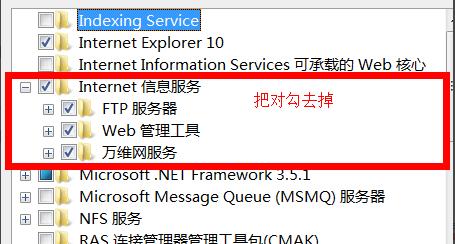
1.查看当前主机的网络连接状态及相关进程信息
通过命令行工具netstat可以查看当前主机的网络连接状态及相关进程信息。输入“netstat-ano”命令可以列出所有活动的网络连接及对应的进程ID。
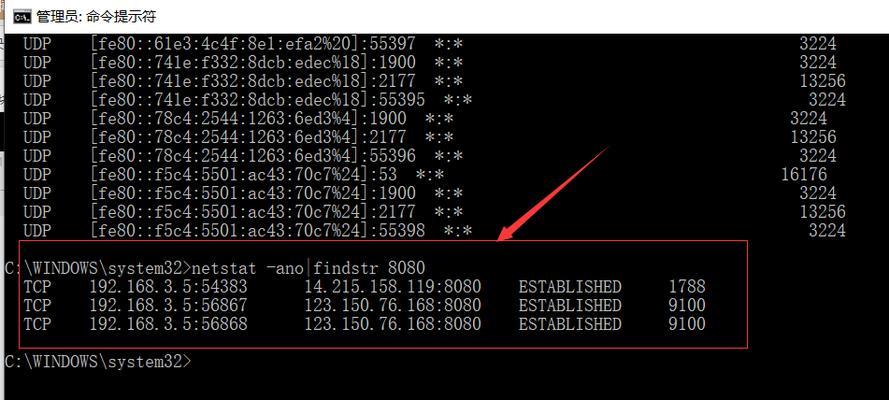
2.根据进程ID查找占用端口的进程
使用任务管理器或命令行工具tasklist,通过进程ID可以找到对应的进程名称和相关信息,从而判断哪个进程占用了特定的端口。
3.确定占用端口的进程并获取其详细信息
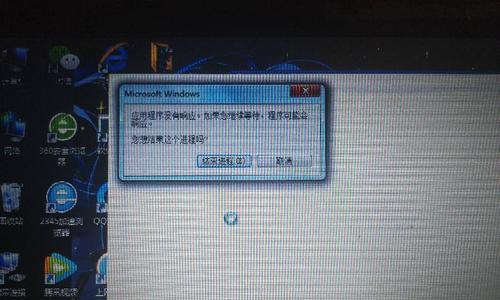
根据前一步得到的进程名称,可以在任务管理器或命令行工具中查找到该进程的详细信息,包括进程所属用户、进程状态等。
4.利用命令行工具结束占用端口的进程
使用命令行工具taskkill可以结束指定进程,通过输入“taskkill/F/PID进程ID”命令即可强制关闭该进程。
5.使用资源监视器查看端口占用情况
资源监视器是Windows操作系统自带的一款系统性能监测工具,可以通过查看网络选项卡获取端口占用情况及对应的进程信息。
6.使用第三方工具查看和结束端口占用进程
除了系统自带的工具,还有一些第三方工具可以更方便地查看和结束端口占用进程,比如TCPView、CurrPorts等。
7.使用Windows防火墙管理器配置端口访问规则
通过配置Windows防火墙管理器,可以限制某些端口的访问权限,防止非法进程占用端口。
8.检查应用程序配置文件中的端口设置
有些应用程序的配置文件中会明确指定要使用的端口号,如果发现端口冲突,可以尝试修改配置文件中的端口设置。
9.重启路由器和交换机
有时端口占用问题是由于路由器或交换机上的某些设置导致的,通过重启这些网络设备可以尝试解决问题。
10.更新或升级软件版本
某些软件版本存在已知的端口占用问题,通过更新或升级软件版本可以修复这些问题。
11.检查网络设备是否存在故障
端口占用问题有时也可能是由于网络设备本身存在故障导致的,可以通过检查设备状态和进行故障排查来解决问题。
12.使用网络监控工具实时监测端口占用情况
网络监控工具可以实时监测端口占用情况,并提供报警机制,帮助及时发现并解决端口占用问题。
13.配置端口转发规则解决端口冲突问题
如果在内网环境中存在多个设备使用相同端口的情况,可以通过配置端口转发规则来解决端口冲突问题。
14.合理规划端口使用范围
在部署应用程序或服务时,合理规划端口使用范围,避免不同应用程序或服务之间的端口冲突。
15.和注意事项
本文介绍了如何查看端口占用情况并结束相应进程来解决问题。在操作过程中,需要注意确保对相关进程的操作是安全可靠的,避免误操作导致系统不稳定或数据丢失。同时,也要注意保护好自己的计算机和网络安全,避免不法分子利用端口占用问题进行攻击。
通过本文的介绍,我们可以学会如何查看端口占用情况并结束相应进程,从而解决网络运行效率下降或应用程序无法正常启动等问题。在实际应用中,根据具体情况选择合适的方法进行操作,并注意保护好自己的计算机和网络安全。
标签: #查看端口占用

